在CAD绘图时经常需要捕捉图形的中心店,之后再进行编辑,或者添加图案上去,但是很多小伙伴不知道CAD怎样捕捉到图形的中心点?捕捉中心点的方法有很多,来把最简单的分享给大家。
方法/步骤
第1步
打开CAD,在底部找到【对象捕捉】并右击。
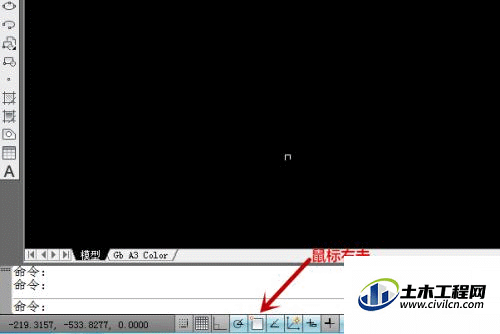
第2步
在快捷菜单中,点击【设置】选项。
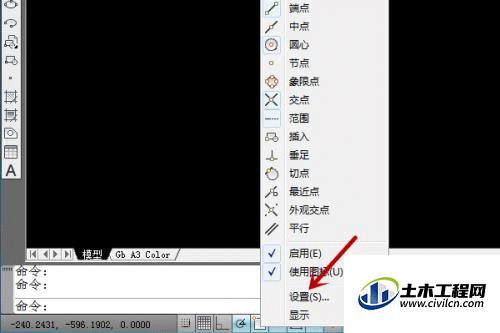
第3步
找到【中点】选项并勾选,点击【确定】。
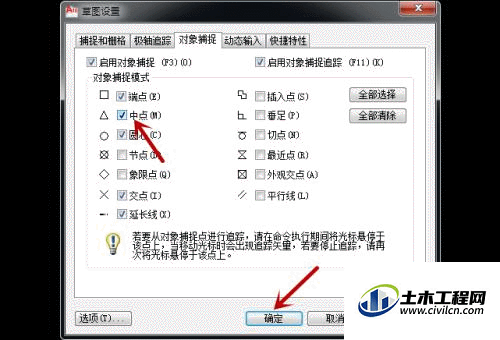
第4步
之后回到CAD,在绘图工具中点击【直线】。
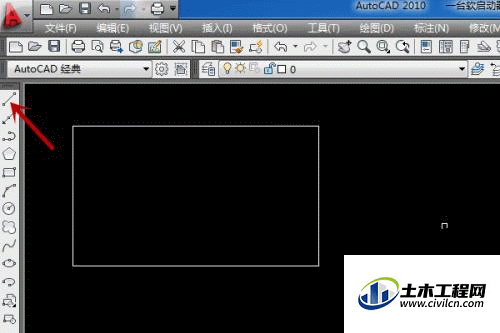
第5步
把光标移动到矩形垂直线,直到出现中点标志。
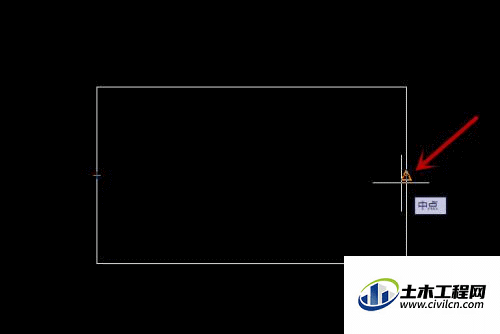
第6步
之后把光标移动到水平线,直到出现中点标志。
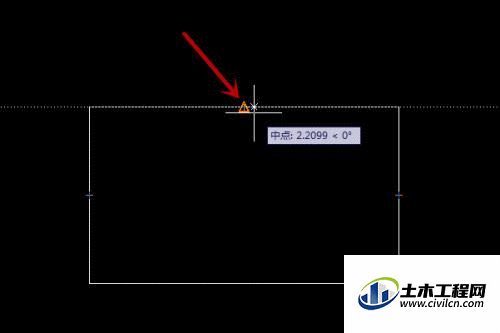
第7步
然后移动到矩形中点,两条虚线的交点就是中点位置。
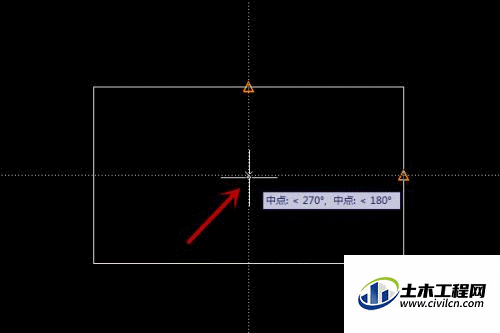
总结
1.打开CAD,在底部找到【对象捕捉】并右击。
2.在快捷菜单中,点击【设置】选项。
3.找到【中点】选项并勾选,点击【确定】。
4.之后回到CAD,在绘图工具中点击【直线】。
5.把光标移动到矩形垂直线,直到出现中点标志。
6.之后把光标移动到水平线,直到出现中点标志。
7.然后移动到矩形中点,两条虚线的交点就是中点位置。






